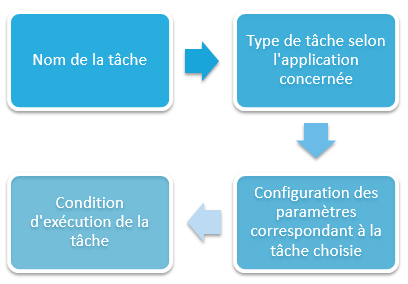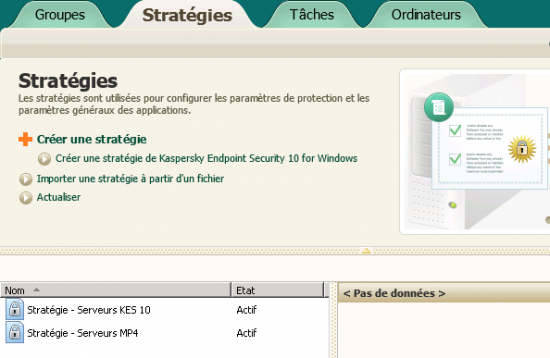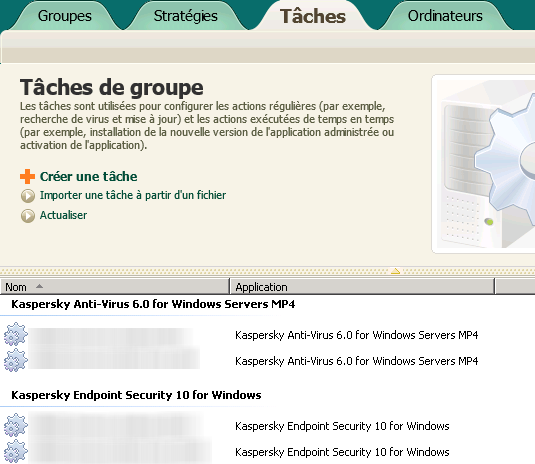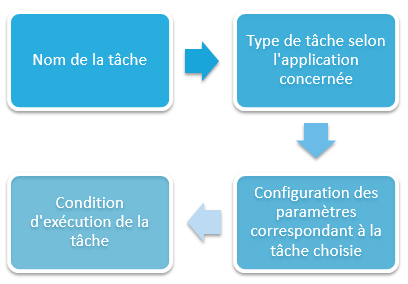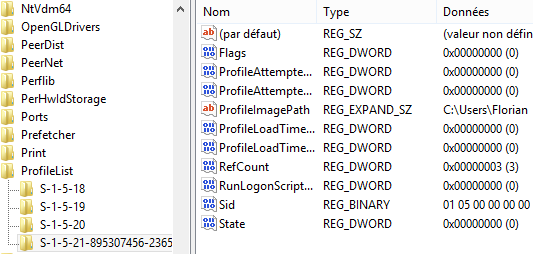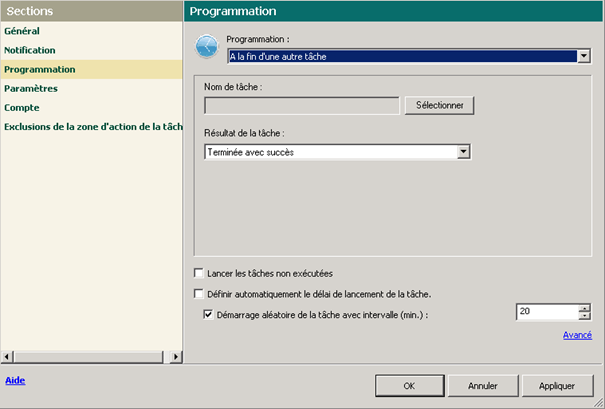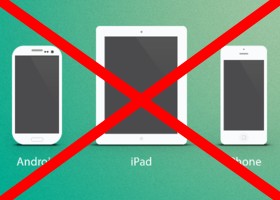KSC 10 – Création de stratégies et de tâches
I. Présentation
La création de stratégies et de tâches dans la console de Kaspersky Security Center 10 permet de gérer la configuration des applications clientes et d'automatiser certaines tâches répétitives, comme par exemple la mise à jour des bases virales.
II. Les stratégies
Une stratégie s’applique à un groupe d’ordinateurs et aux groupes enfants s’il en a et si l’héritage est activé. Elle permet de préconfigurer les applications clientes afin de rendre la configuration homogène sur un ensemble d’ordinateurs administrés. La pré-configuration peut être verrouillée côté client c’est-à-dire que l’utilisateur ne peut pas modifier le paramétrage mit en place. Elle peut être également déverrouillée c’est-à-dire que l’utilisateur final pourra éventuellement modifier les paramètres de l’application. Enfin, elle pourra être partiellement verrouillée c’est-à-dire que certains paramètres uniquement ne seront pas modifiables ou à l’inverse certains paramètres uniquement seront modifiables.
Chaque stratégie est différente selon l’application Kaspersky concernée puisque chaque application, chaque client anti-virus ne propose pas les mêmes options à cause de l’évolution des applications au fil du temps et de la plateforme sur lequel on se trouve.
Par exemple, en se positionnant sur un groupe d’ordinateurs dans l’arborescence puis en accédant à l’onglet « Stratégies » on peut voir le listing des stratégies qui s’appliquent aux ordinateurs de ce groupe et ont étaient créées exclusivement pour ce groupe.
Pour voir les éventuelles stratégies héritées de groupe de niveau supérieur hiérarchiquement, il faut cocher la case se trouvant sur la droite : « Afficher les stratégies héritées ».
Pour créer une stratégie cliquez sur « Créer une stratégie ». Un assistant de création s’exécute. Voici les étapes de création d’une stratégie :
Si vous souhaitez utiliser une stratégie que vous avez sauvegardée ultérieurement ou plutôt exporté, vous pouvez l’importer sur votre serveur d’administration afin de l’inclure dans votre bibliothèque de stratégie actuelle.
Il suffit de cliquer sur « Importer une stratégie à partir d’un fichier » dans l’onglet « Stratégies ». Un fichier de stratégie est au format « .klp ».
Enfin, il est également de copier-coller les stratégies plutôt que de recréer plusieurs stratégies identiques. Il suffit de faire clic droit sur une stratégie puis « Copier » et d’aller dans le groupe d’ordinateurs où vous souhaitez la coller puis faites clic droit puis « Coller ». Ceci est très pratique pour déployer rapidement une stratégie identique dans des groupes bien distincts.
III. Les tâches
De la même manière que pour les stratégies, les tâches s’appliquent sur un groupe d’ordinateurs et sur ses groupes enfants s’il en a et si l’héritage est actif. Cette fonctionnalité est très intéressante puisqu’elle permet d’automatiser certaines actions comme par exemple :
- Tous les jours à 12h, les postes clients mettent leur client anti-virus à jour.
- Tous les 15 jours, les postes clients anti-virus s’allument la nuit à 03h pour effectuer une analyse anti-virus puis s’éteignent une fois qu’elle est terminée.
- Déployer la nouvelle version de l’application Kaspersky sur les ordinateurs du groupe.
- Déployer la nouvelle licence anti-virus une fois que la licence active arrive à expiration.
Chaque tâche est spécifique à une seule et unique application Kaspersky, de la même manière que les stratégies. Plus vous aurez d’applications Kaspersky différentes à gérer, plus vous aurez de tâches équivalentes visant chacune une application différente.
Tout se passe dans l’onglet « Tâches » du groupe d’administration, comme les stratégies.
D’ailleurs, il est là aussi possible d’importer une stratégie en cliquant sur « Importer une tâche à partir d’un fichier », il faudra alors indiquer le chemin vers un fichier « .klt ».
En ce qui concerne la création d’une tâche, il suffit de cliquer sur « Créer une tâche » pour exécuter l’assistant. Voici les étapes classiques d’une création de tâche :
Il existe également une section qui répertorie les tâches réservées aux serveurs d’administrations et une section qui répertorie les tâches globales pouvant être appliquées à l’ensemble des ordinateurs.